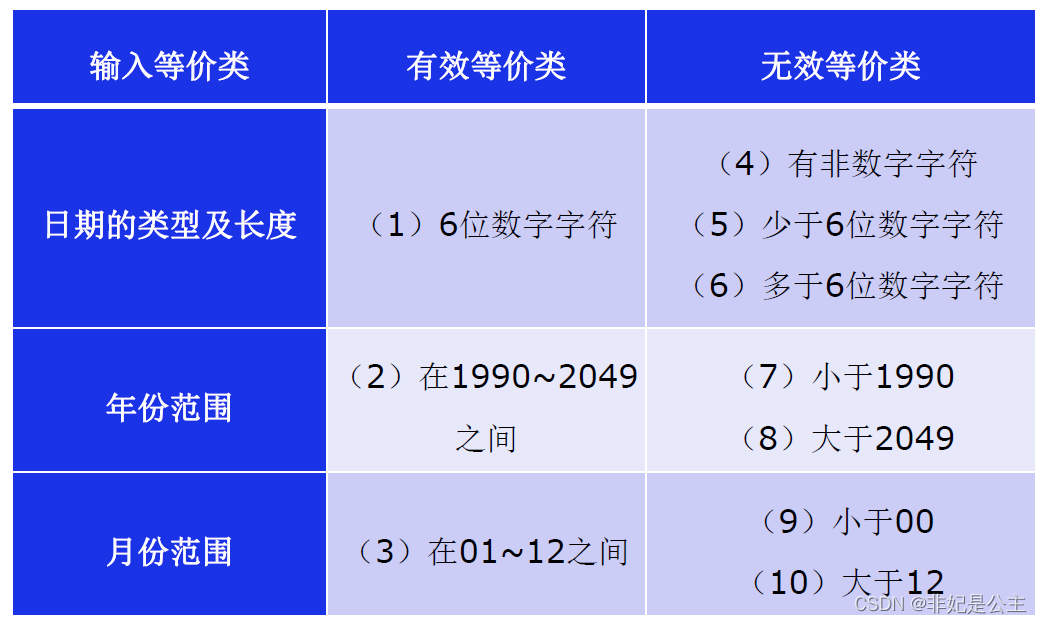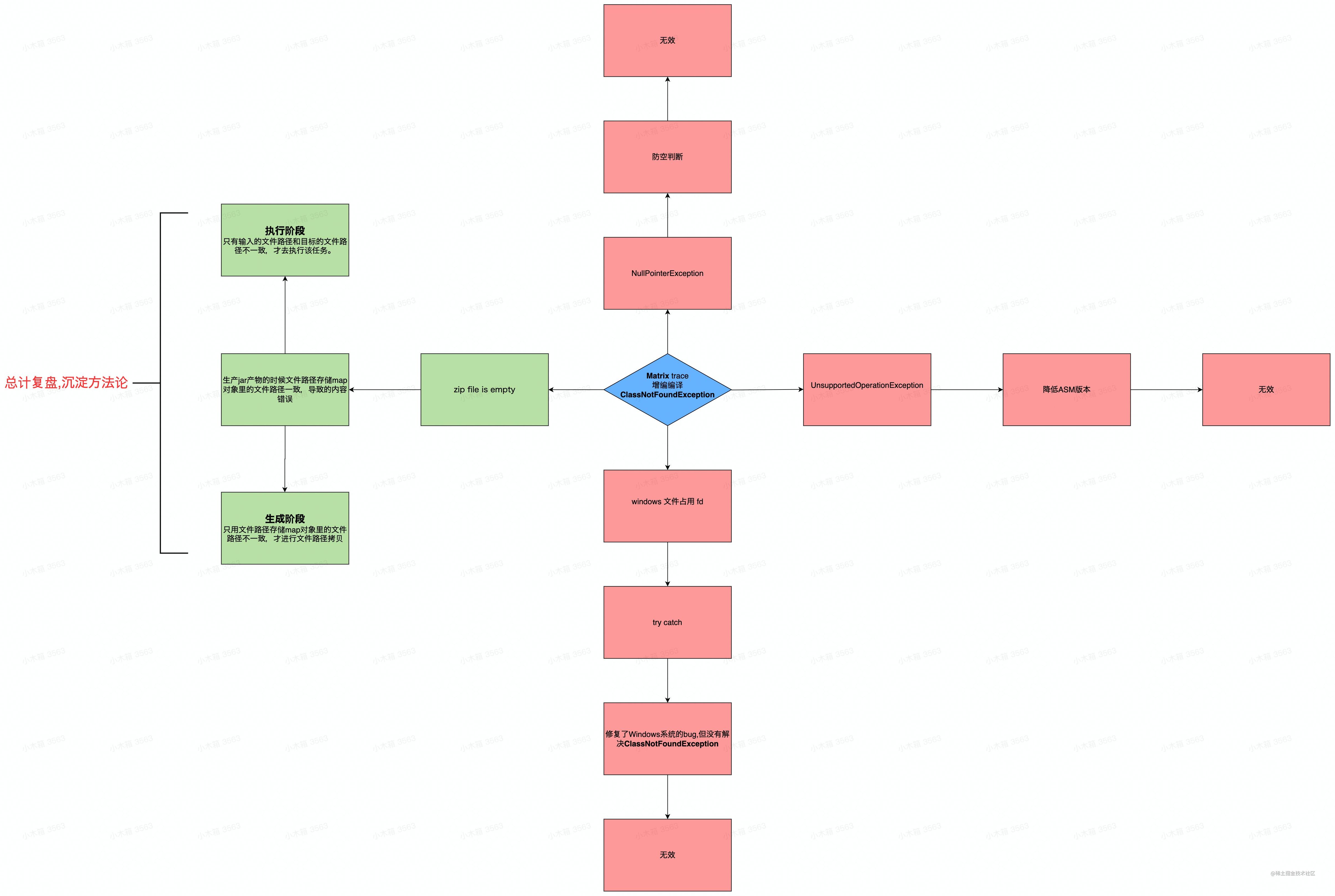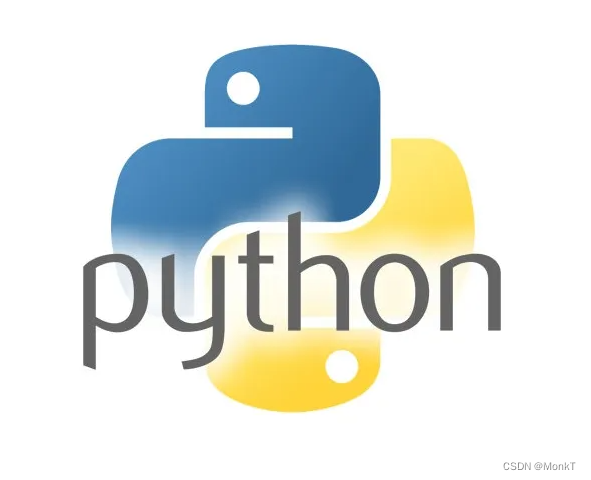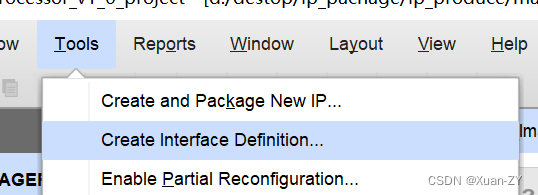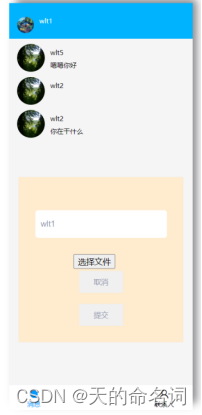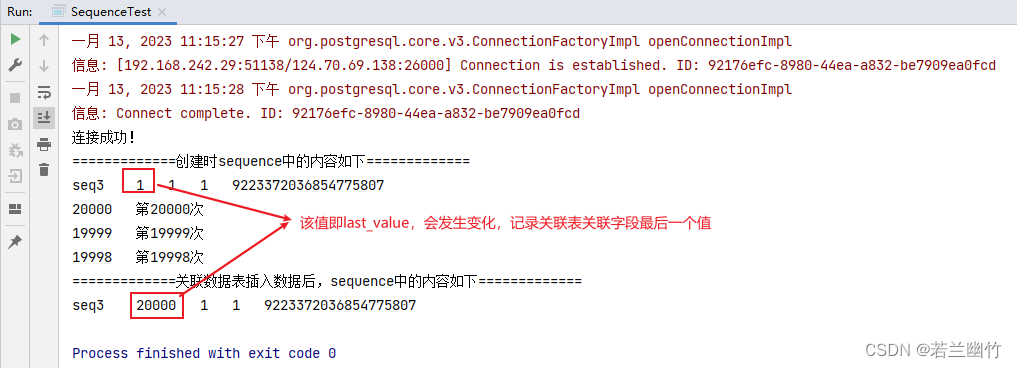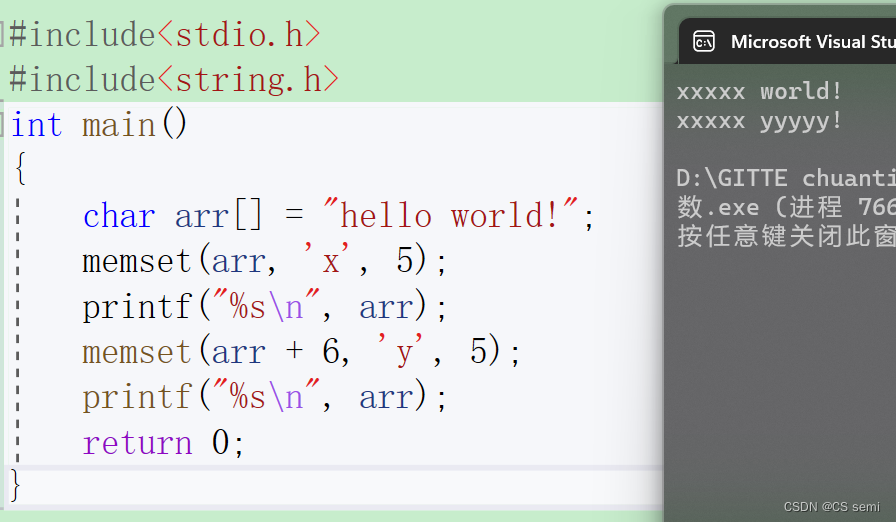本实验专栏参考自汤国安教授《地理信息系统基础实验操作100例》一书
实验平台:ArcGIS 10.6
实验数据:请访问实验1(传送门)
空间分析篇--实验94 计算栅格图层总和值
目录
一、实验背景
二、实验数据
三、实验步骤
(1)查看默认统计参数
(2)创建统计区域
(3)统计栅格区域值的总和
一、实验背景
栅格数据具有特殊的数据结构,其属性值与栅格像元同步存储,无独立的属性表。因此,对栅格数据的属性值进行统计分析时,无法快速地通过查询得到,需要基于像元结构对属性值进行统计分析,如整个栅格图层的总和值、众数、中值等。
本实验讲述使用地理信息系统软件计算栅格图层总和值的方法,通过创建栅格分区,对整个分区内的栅格像元值进行统计。读者通过实验练习,应能够理解栅格数据的基本格式,学会使用分区的思想对栅格数据进行统计分析。
二、实验数据
| 图层名称 | 格式 | 坐标系 | 说明 |
| dem | GRID栅格 | Krasovsky_1940_Transverse_Mercator | 用于计算的栅格 |
直接双击文件Ex94.mxd即可打开。
三、实验步骤
(1)查看默认统计参数
右击栅格图层,打开【Layer Properties】对话框,选择【Source】选项卡,可以查看到【Raster Information】和【Statistics】。


(2)创建统计区域
为了统计整个栅格区域值的总和,统计区域需设置为整个栅格范围;在ArcToolbox 中,打开【Spatial Analyst Tools】→【Map Algebra】→【Raster Calculator】对话框,输入公式:"dem" >0;点击【OK】,得到整个栅格范围图层。


(3)统计栅格区域值的总和
打开【Spatial Analyst Tools】→【Zonal】→【Zonal Statistics】对话框,【Input raster or feature zone data】设置为“region”,【Input value raster】设置为“dem”,【Output raster】设置为“sum”,【Statistics type】设置为“SUM”;点击【OK】,得到统计结果图层;右击该结果图层,打开【Layer Properties】对话框,在【Source】选项卡中可以查看到,当前默认统计参数都为值“142294320”,该值即为栅格区域值的总和。